- Konvertera AVCHD till MP4
- Konvertera MP4 till WAV
- Konvertera MP4 till WebM
- Konvertera MPG till MP4
- Konvertera SWF till MP4
- Konvertera MP4 till OGG
- Konvertera VOB till MP4
- Konvertera M3U8 till MP4
- Konvertera MP4 till MPEG
- Bädda in undertexter i MP4
- MP4-delare
- Ta bort ljudet från MP4
- Konvertera 3GP-videor till MP4
- Redigera MP4-filer
- Konvertera AVI till MP4
- Konvertera MOD till MP4
- Konvertera MP4 till MKV
- Konvertera WMA till MP4
- Konvertera MP4 till WMV
Hur man gör ett bildspel på iPhone [3 bästa valprocedurer]
 Postat av Lisa Ou / 26 mars 2024 16:30
Postat av Lisa Ou / 26 mars 2024 16:30Tjena! Imorgon kommer jag att presentera en rapport om olika byggnadskonstruktioner för vårt skolprojekt för vår professor. Jag samlade ihop alla bilder jag behövde för att visa dem på min iPhone och planerade att lägga dem i ett bildspel. Jag vet dock inte hur man skapar en eftersom det är första gången jag utför den. Kan du hjälpa mig att lära mig hur man gör ett bildspel på iPhone? Tack så mycket på förhand!
Bildspel måste göras enkelt men ändå estetiskt för att fånga uppmärksamheten hos dina läsare och lyssnare. I det här inlägget kommer du att se de ledande teknikerna för att uppnå det. Se dem när du scrollar ner nedan. Gå vidare.
![Hur man gör ett bildspel på iPhone [3 bästa valprocedurer]](https://www.fonelab.com/images/video-converter-ultimate/how-to-make-a-slideshow-on-iphone/how-to-make-a-slideshow-on-iphone.jpg)

Guide Lista
Del 1. Hur man gör ett bildspel på iPhone via inbyggt sätt
Några av er kanske frågar: Hur gör man ett bildspel på iPhone gratis? Den goda nyheten är att iPhone har ett inbyggt sätt att göra ett bildspel med fotoalbumet. Om så är fallet behöver du inte ladda ner ytterligare verktyg och funktioner under proceduren.
Video Converter Ultimate är den bästa programvara för video- och ljudkonvertering som kan konvertera MPG / MPEG till MP4 med snabb hastighet och hög bild / ljudkvalitet.
- Konvertera alla video / ljud som MPG, MP4, MOV, AVI, FLV, MP3, etc.
- Stöd 1080p / 720p HD- och 4K UHD-videokonvertering.
- Kraftfulla redigeringsfunktioner som Trim, beskär, rotera, effekter, förbättra, 3D och mer.
Oavsett att funktionen är bekväm så innehåller den nackdelar du måste känna till. Den innehåller begränsade funktioner för att redigera eller justera bildspelen du föredrar att göra på din iPhone. Det är omöjligt att redigera det ytterligare eftersom det inte har många funktioner. Vill du använda den här metoden? Se de detaljerade stegen nedan.
steg 1Öppna Bilder app på iPhone för att se tillgängliga bilder. Efter det trycker du på Välja knappen längst upp till höger och välj alla bilder du föredrar att lägga till i bildspelet. Efteråt kommer alternativen längst ner till höger att visas på skärmen. Vänligen tryck på Tre prickar ikon för att se fler alternativ.
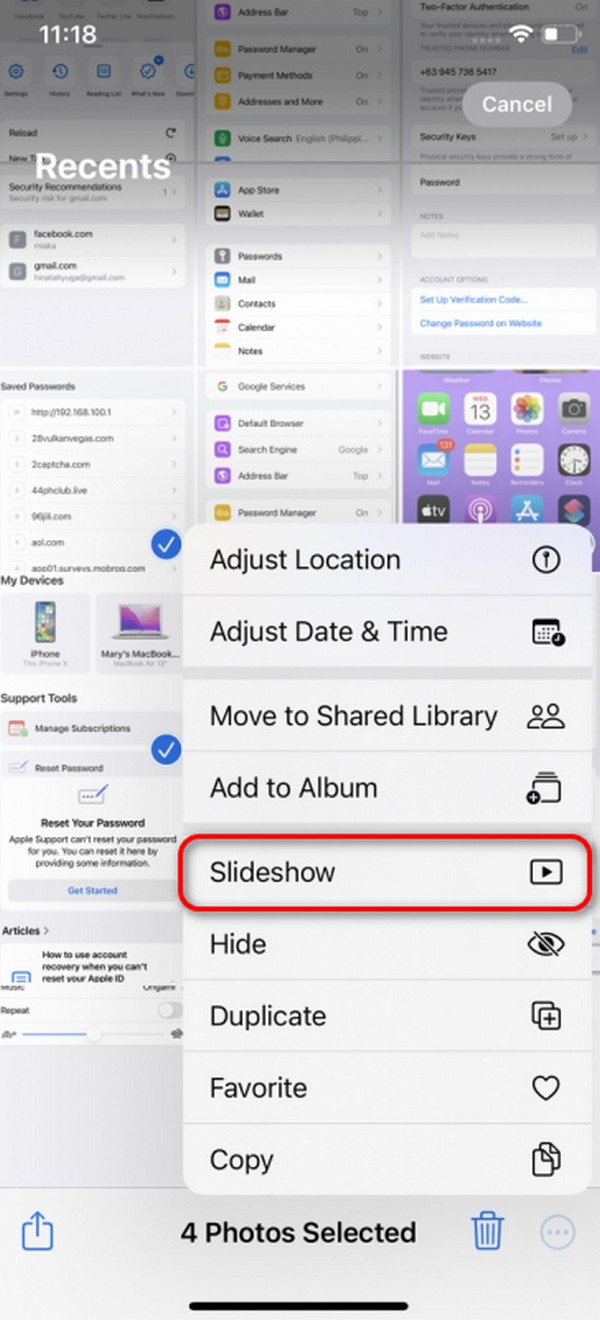
steg 2De 9 alternativen kommer att visas längst ner till höger. Välj bland dem alla bildspel för att se nästa gränssnitt. Nu kommer iPhone att lägga bilderna i bildspelet. För att redigera dem, välj Tillbehör knappen längst ned till höger.
steg 3Du kan välja alternativen Tema, Musik och Upprepa. Vänligen anpassa bildspelet, beroende på dina önskemål. Tryck på Färdig knappen efteråt för att slutföra proceduren och spara bildspelet på din iPhone.
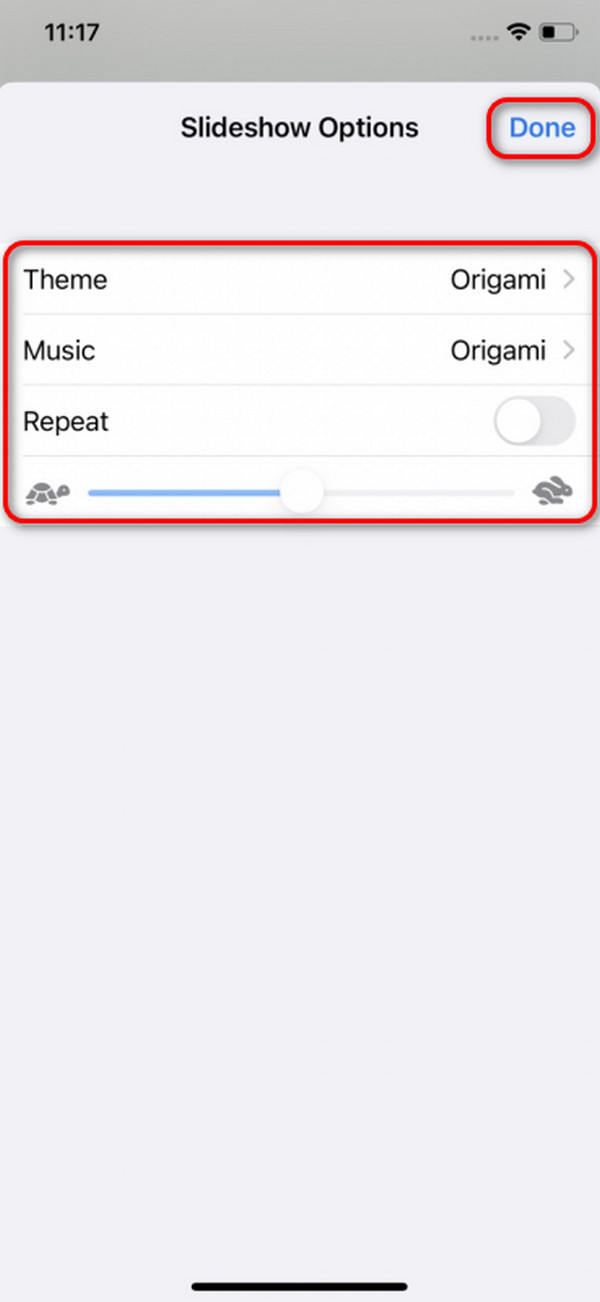
Del 2. Hur man gör ett bildspel på iPhone med App
Du kan använda en app från tredje part för att redigera ditt iPhone-bildspel ytterligare. En av de ledande apparna är Slideshow: Photo to Video. Det erbjuder komplexa funktioner för det nämnda projektet, inklusive dukförhållande och passformverktyg. Dessutom låter den här applikationen dig lägga till bakgrund till bildspelet för att fylla de tomma sektionerna.
Dessutom låter det dig också beskära varje foto du lägger till i bildspelet. Effekter erbjuds också för bilderna som läggs till för att göra deras kvalitet mer iögonfallande. Vill du använda den här appen för att skapa ett bildspel på din iPhone? Följ de detaljerade stegen nedan. Gå vidare.
steg 1Sök efter appen i App Store och ladda ner den. Senare startar du den och väljer Plus knappen i mitten. Importera alla foton som ingår i bildspelet. Du kommer att dirigeras till ett nytt gränssnitt efteråt. Vänligen namnge bildspelet och välj alternativen Canvas Fit och Canvas Ratio. Tryck på Nästa-knappen längst upp till höger efteråt för att fortsätta.
steg 2Appen kommer nu att skapa bildspelet för fotona. Vänligen välj knapparna Bakgrund, Beskär, Filtrera och Rotera om du föredrar att redigera bilderna. Tryck på knappen Nästa för att fortsätta med proceduren. Senare kan du redigera bildspelet mer med funktionen Varaktighet, Övergång, Musik och Redigera. Följ nästa instruktioner på skärmen och spara videon efter redigering.
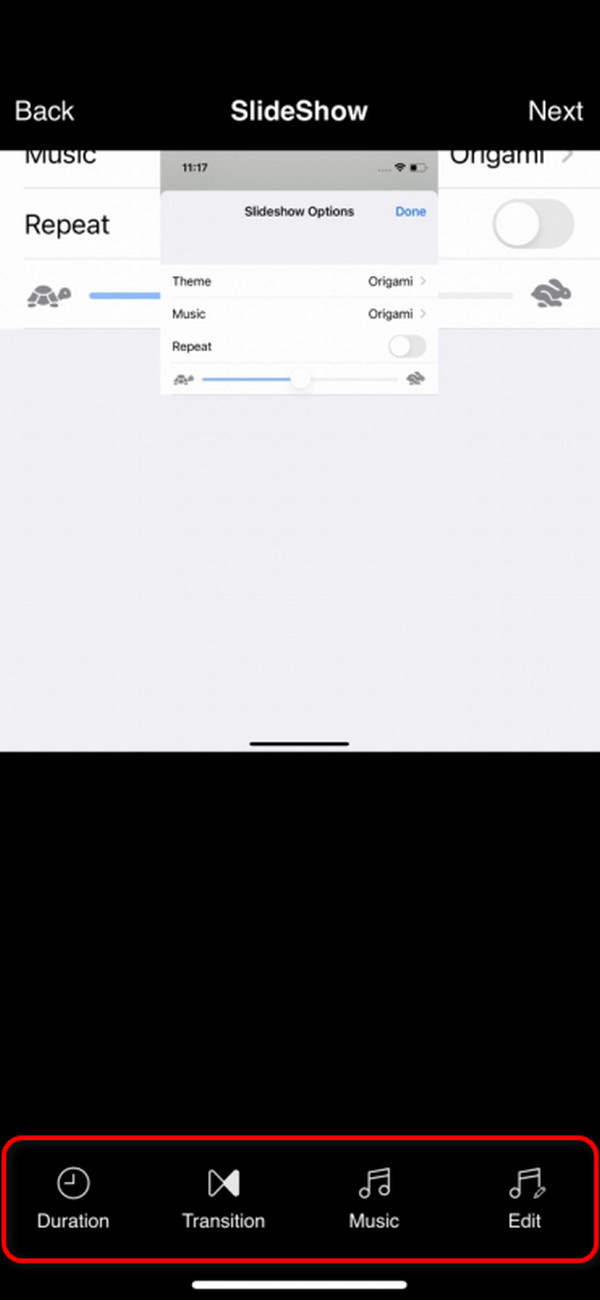
Del 3. Hur man gör ett bildspel på iPhone med programvara från tredje part
Vad händer om du föredrar att redigera på datorn? FoneLab Video Converter Ultimate är byggd för att hjälpa dig med det. MV-funktionen i programvaran är den som ansvarar för bildspelsprocessen. Dessutom stöder det här verktyget olika redigeringsfunktioner, inklusive att lägga till teman, beskärning, trimning, vattenstämplar och mer.
Video Converter Ultimate är den bästa programvara för video- och ljudkonvertering som kan konvertera MPG / MPEG till MP4 med snabb hastighet och hög bild / ljudkvalitet.
- Konvertera alla video / ljud som MPG, MP4, MOV, AVI, FLV, MP3, etc.
- Stöd 1080p / 720p HD- och 4K UHD-videokonvertering.
- Kraftfulla redigeringsfunktioner som Trim, beskär, rotera, effekter, förbättra, 3D och mer.
Dessutom, FoneLab Video Converter Ultimate har en Toolbox-funktion som innehåller ytterligare verktyg för olika procedurer. Men du måste överföra bilderna till datorn först. Du kan använda en USB-kabel och FoneTrans för iOS. Vill du använda det här verktyget för att skapa ett bildspel på en dator? Följ de detaljerade stegen nedan som vi har förberett åt dig. Gå vidare.
steg 1Ladda ner verktyget på din dator. Du måste kryssa i Gratis nedladdning knapp. Efter det, ställ in det och starta det efteråt. Klicka senare på MV knappen längst upp och importera de foton du föredrar att lägga i bildspelet.
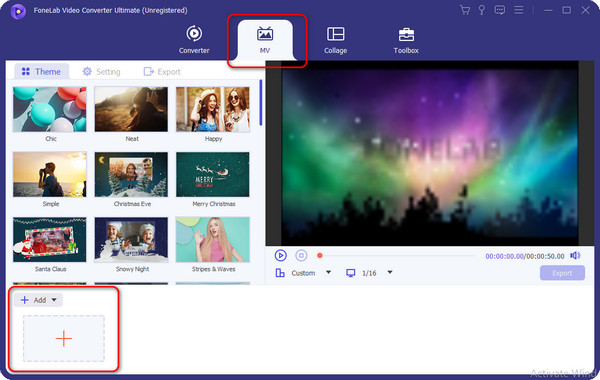
steg 2Du kan nu redigera bildspelsbilderna i programvaran. Du behöver bara klicka på Redigera knappen längst ner till vänster. Klicka senare på OK för att spara ändringarna i bilderna.

steg 3Du kommer att dirigeras till det ursprungliga gränssnittet för programvaran efteråt. Vänligen klicka på Exportera knappen om du redan är nöjd med resultatet. Sparningsprocessen varar bara i några sekunder.
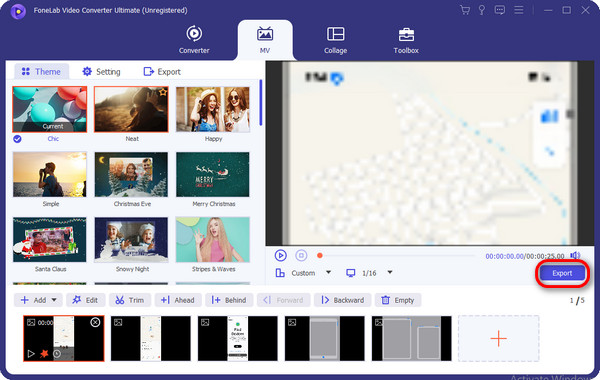
Video Converter Ultimate är den bästa programvara för video- och ljudkonvertering som kan konvertera MPG / MPEG till MP4 med snabb hastighet och hög bild / ljudkvalitet.
- Konvertera alla video / ljud som MPG, MP4, MOV, AVI, FLV, MP3, etc.
- Stöd 1080p / 720p HD- och 4K UHD-videokonvertering.
- Kraftfulla redigeringsfunktioner som Trim, beskär, rotera, effekter, förbättra, 3D och mer.
Del 4. Vanliga frågor om hur man gör ett bildspel på iPhone
1. Hur gör man en bildspelsbakgrund på iPhone?
Att göra bildspelsbakgrundsbilder på iPhone kommer bara att vara möjligt om du ställer in flera bilder och ställer in bilderna inom en tidsram. Här är stegen för att göra proceduren: Öppna Inställningar app. Svep nedåt och välj Bakgrund knapp. Välj senare Lägg till ny bakgrund knappen och välj knappen Photo Shuffle längst upp. Välj tidsram och välj de foton du vill lägga till på tapeten.
2. Hur gör man ett bildspel med musik på iPhone?
Processen att skapa ett bildspel med musik på en iPhone är densamma som metoden för det inbyggda sättet i den här artikeln. Deras enda skillnad är den extra musiken. Så här gör du: Öppna Bibliotek och välj Välja knappen uppe till höger. Välj senare alla bilder du föredrar att lägga till i bildspelet. Tryck senare på Tre prickar ikon och knacka på bildspel knapp. För att lägga till musik, tryck på Tillbehör knappen, välj funktionen för musik och välj din favoritmusik.
Video Converter Ultimate är den bästa programvara för video- och ljudkonvertering som kan konvertera MPG / MPEG till MP4 med snabb hastighet och hög bild / ljudkvalitet.
- Konvertera alla video / ljud som MPG, MP4, MOV, AVI, FLV, MP3, etc.
- Stöd 1080p / 720p HD- och 4K UHD-videokonvertering.
- Kraftfulla redigeringsfunktioner som Trim, beskär, rotera, effekter, förbättra, 3D och mer.
Det är allt! Vi hoppas att du tycker att den här artikeln är praktisk för att lära dig hur man gör ett bildspel på iPhone. Det här inlägget innehåller de tre bästa valmetoderna om ämnet, inklusive ett inbyggt sätt, app och programvara från tredje part. Vad tycker du är till stor hjälp? Vi hoppas att det är det FoneLab Video Converter Ultimate. Den har flera funktioner för att redigera bildspel för att göra dem estetiska. Har du fler frågor om det nämnda ämnet? Lämna dem i kommentarsfältet nedan och gå med i vår diskussion. Tack!
